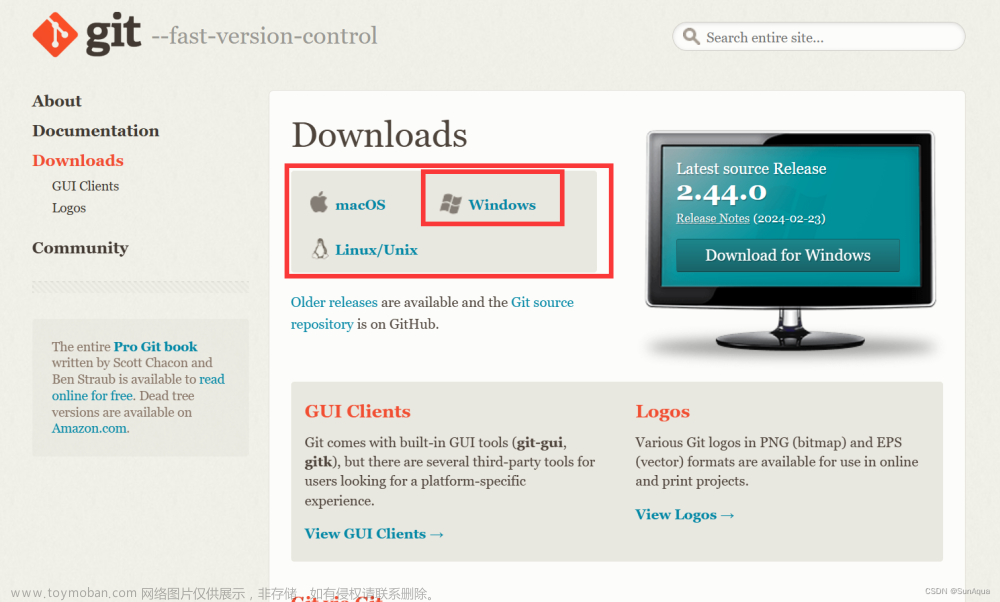ToDesk是一款远程控制软件。不仅可以轻松穿透内网和防火墙,而且支持远程关机、待机,具有录屏、调节分辨率、文件传输、语音视频通讯等功能。ToDesk有超快的1080P高清屏幕控制,文件传输,多区域机房、G级宽带服务器加速以确保用户每一次的远程访问稳定、流畅。
目录
一、软件下载
二、安装教程
一、软件下载
官网下载地址:https://www.todesk.com/download.html
阿里云盘下载:https://www.aliyundrive.com/s/XFxA2H2J5Dy
根据自己的需求下载合适的版本
作为被控端,建议下载精简版(特点:无需安装,下载即用)
作为主控端,建议下载完整版(特点:功能齐全,方便快捷)

二、安装教程
1、首先从官网下载安装程序

2、双击执行exe安装程序,选择自定义安装选项

选择安装

3、选择跳过,立即登录


4、账号登录
没有账号的话,可以注册一个,有账号的话,直接选择一种 方式进行登录即可。

5、用户界面

6、远程控制文章来源:https://www.toymoban.com/news/detail-688271.html
如果你需要控制另一台的电脑,那么另一台电脑上需要同样装上todesk这款软件,然后将设备代码和临时密码拿过来,填写到远程控制设备这里,填写临时密码,然后就可以远程控制了。文章来源地址https://www.toymoban.com/news/detail-688271.html
到了这里,关于ToDesk软件安装教程(远程办公必备软件)的文章就介绍完了。如果您还想了解更多内容,请在右上角搜索TOY模板网以前的文章或继续浏览下面的相关文章,希望大家以后多多支持TOY模板网!